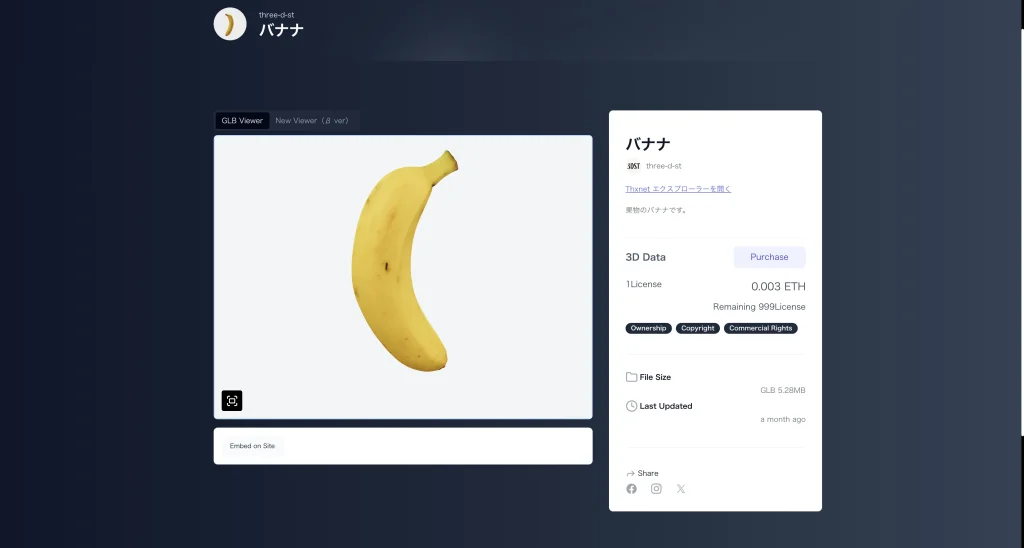3Dasset データ登録 – 基礎編
このページでは、3Dassetへのデータ登録方法を説明します。
①アカウント登録
「3Dasset」 にアクセスし、上部の”サインイン/サインアップ”からアカウント登録をします。
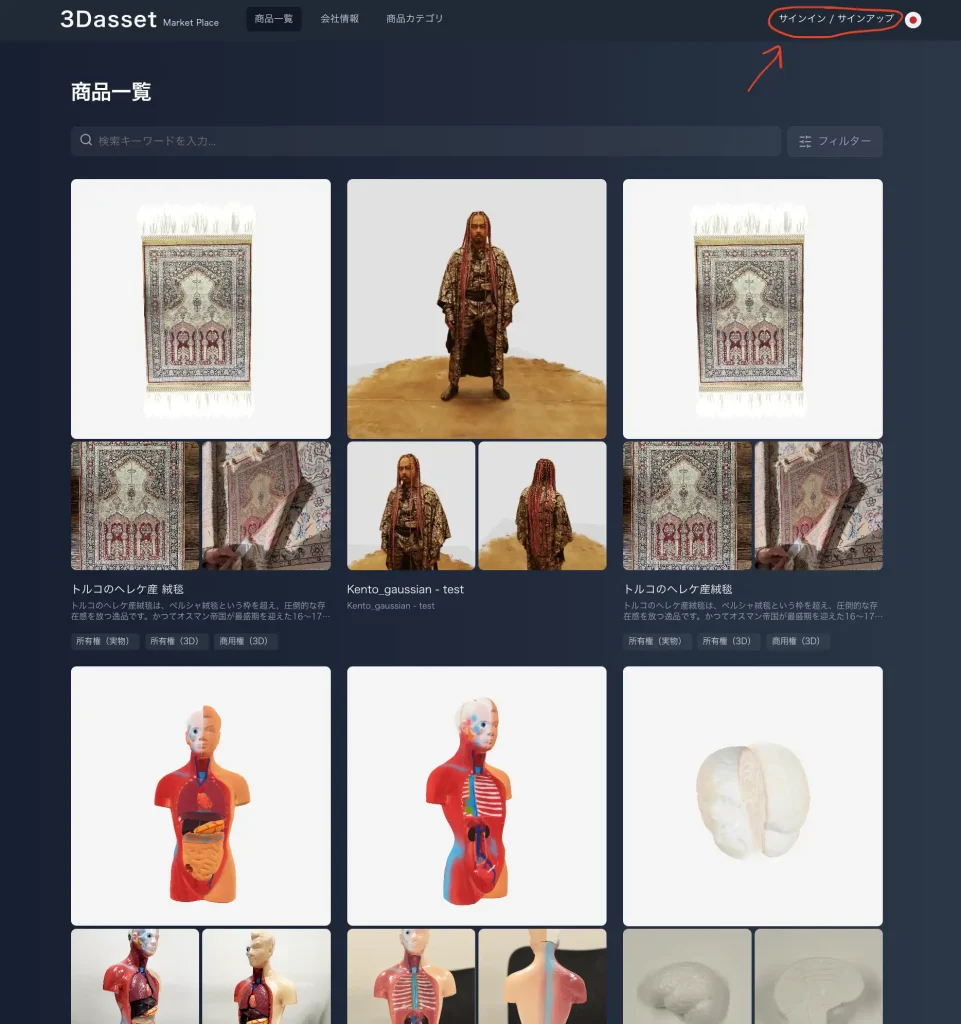
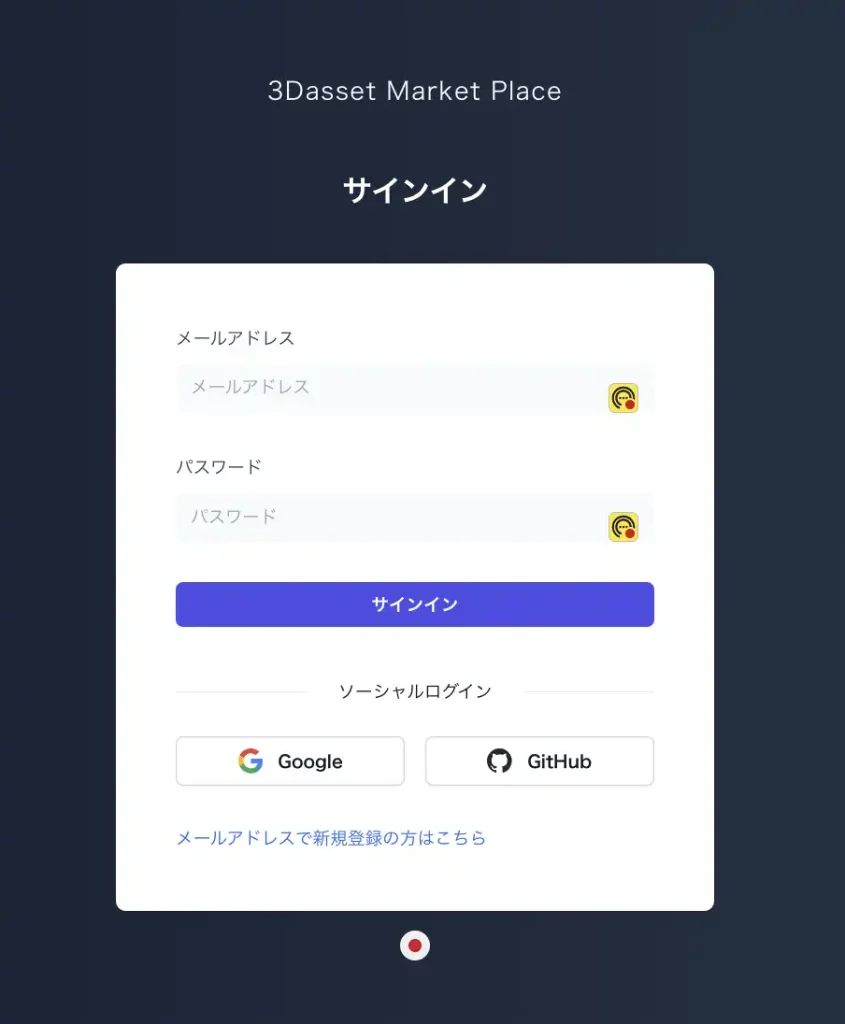
Google、GitHub、メールアドレスのいずれかで新規登録をします。
登録が完了しましたら、IZUTSUYAの担当者にお知らせください。
担当者がアカウントに商品登録の権限を付与します。
②管理画面にアクセスする
アカウントに商品登録の権限が付与されると、
サイト上部に”管理画面にアクセスする”と表示されます。(要ログイン)
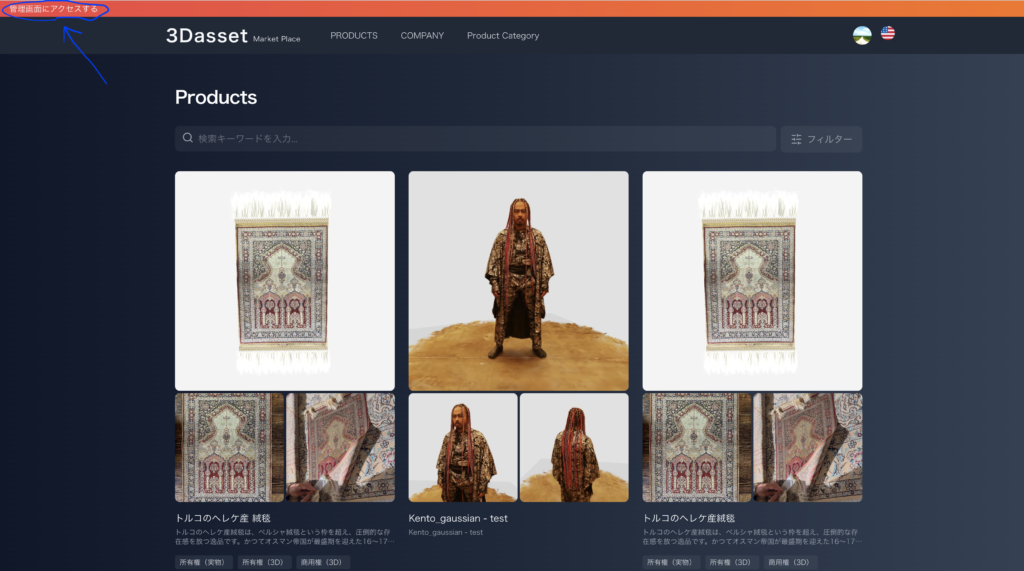
③アセット作成
管理画面の左にある”アセット作成”を選択します。
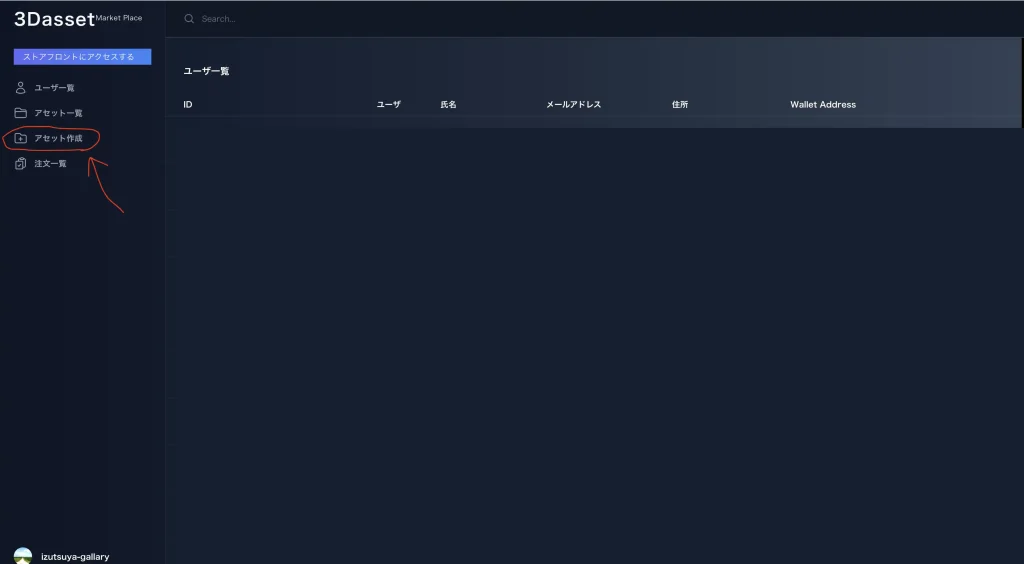
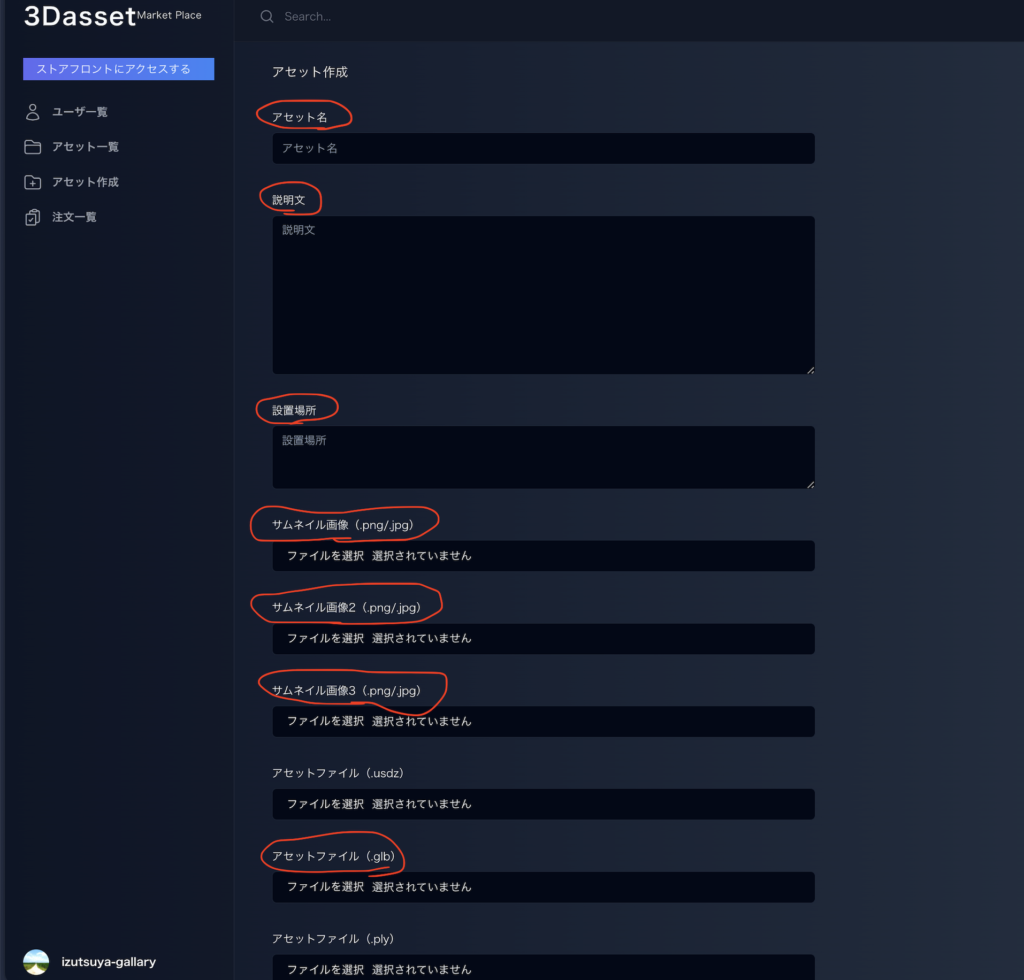
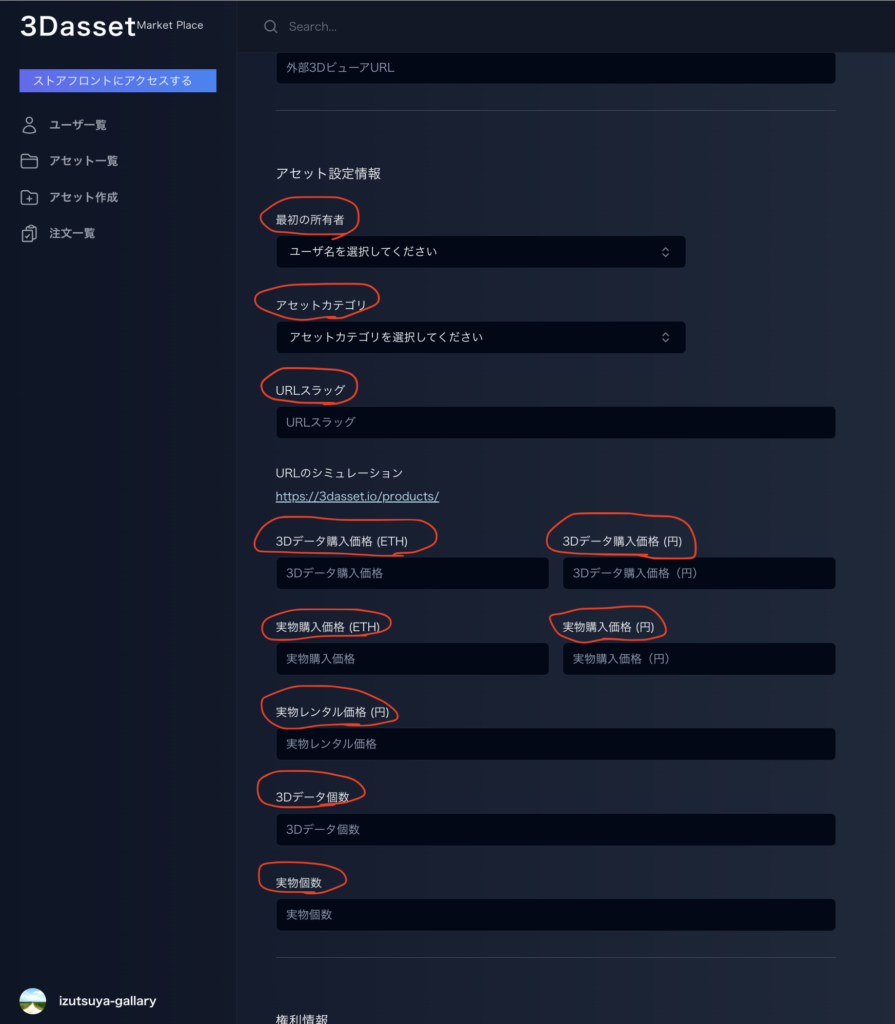
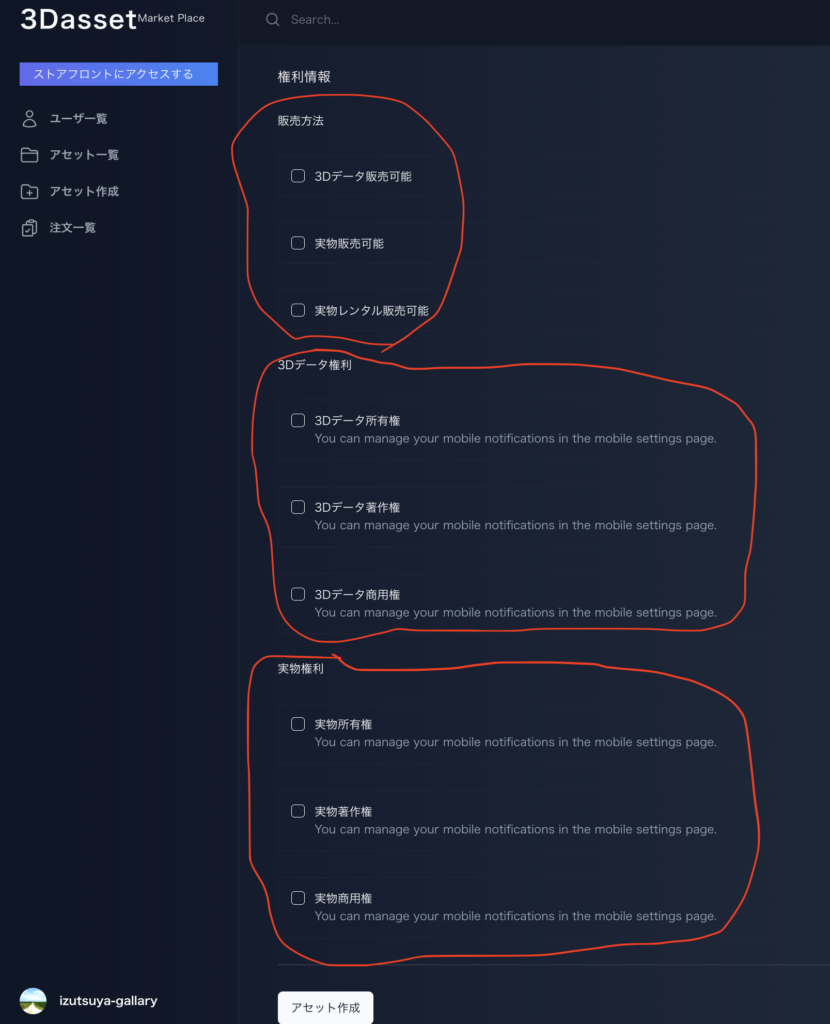
データの提供者に記入をしていただいた
3Dデータ登録シート に準じて、赤く印をつけた各項目に記入していきます。
そのまま書き移すのではなく、売れやすいように工夫してください。
◯”アセット名”と”説明文”は他の投稿を参考にする、あるいはチャットGPTなどを活用して記入します。
参考例:
https://www.fab.com/listings/dc4dc139-f3a3-4375-875f-d1831506953e
・説明文(最低でも100〜200文字):撮影日や場所などもあれば記載
・購入商品に含まれる内容
・ファイル形式
・テクスチャとマテリアル
・注意文(あれば)
◯”サムネイル画像”は3Dデータの画像です。
以下の手順で正方形のスクリーンショットを撮ってください。
Reality Converterをダウンロード。(ダウンロードリンク)
Reality Converterで登録するファイルを開く。
※Reality ConverterはMac専用の無料ソフトウェアです。
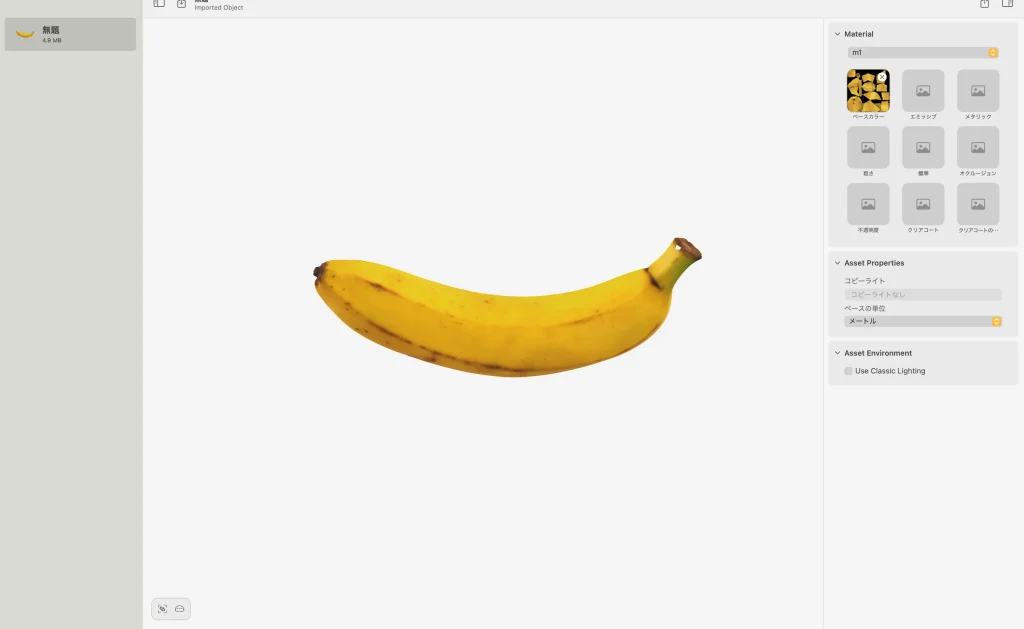
問題なく表示されればOK。サムネ画像用に正方形のバナナのスクショを撮ります。
◯”サムネイル画像2”と”サムネイル画像3”は実物の写真です。
実物の所有者からもらってください。(※もらえない場合は、角度を変えた3Dデータの画像で可)
長方形が望ましいです(photoshop等で編集)
◯”アセットファイル”をファイル形式に準じてアップロードします。
ビュアーとの相性的に、glb形式が望ましいです(Blender等で変更可能)
◯”最初の所有者”はデータの所有者のアカウントがあればそれを、
なければ、IZUTSUYAのアカウントを選択してください。
◯”アセットカテゴリー”は3Dデータを見て、適切なカテゴリーを選択してください。
◯”URLスラッグ”は3Dデータに準じて決めます。
banana のようなシンプルなものでOKです。
◯価格に関しては、3Dデータ登録シート のままでOKです。
実物購入やレンタルが不可なものに関しての”実物購入価格”と”実物レンタル価格”は適当に設定してOKです。万が一、間違えて購入可能とした場合に備えて、非常に高額に設定しておきます。
◯”3Dデータ個数”は3Dデータ登録シート のままでOKです。
データ所有者の特段の事情がなければ、最大数の999になります。
◯”実物個数”は、実物購入が可能の場合は重要になりますが、
データ販売のみの場合は1でOKです。
◯権利情報に関しては3Dデータ登録シート のままでOKです。
データ所有者の特段の事情がなければ、”3Dデータ著作権”のチェックは外してください。
入力が完了したら「アセット作成」をクリックします。
③アセット一覧
アセットの作成が完了すると、
管理画面の”アセット一覧”に登録したデータが表示されます。

・公開ステータスを公開中にします。
・実物販売が可能な場合は、実物販売ロックを解除します。不可の場合はいずれでもOKです。
・変更や入力ミス等があった場合は、”編集する”で登録内容を変更することができます。
④ストアフロントにアクセスする
問題なく販売されているかを確認してください。